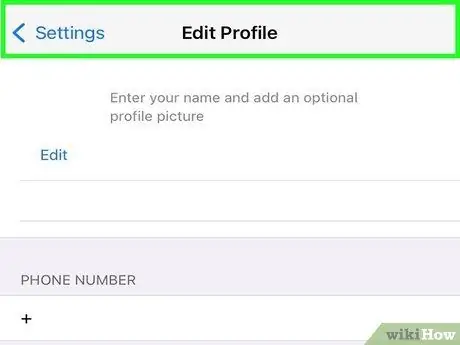- May -akda Jason Gerald [email protected].
- Public 2024-01-11 03:50.
- Huling binago 2025-01-23 12:49.
Ang WhatsApp ay isang murang serbisyo sa pagmemensahe bilang isang kahalili sa SMS. Sinusuportahan din ng WhatsApp ang pagpapadala ng mga larawan, video at mensahe ng boses. Magagamit ang WhatsApp para sa mga aparatong iOS, Android, Windows Phone, Nokia S40, Symbian, at Blackberry. Maaari mong i-edit ang iyong profile upang baguhin ang ipinakitang pangalan sa WhatsApp, magdagdag ng mga larawan sa iyong profile, at baguhin ang iyong mensahe sa katayuan.
Hakbang
Paraan 1 ng 5: Pagrehistro ng isang Account at Paglikha ng isang Profile

Hakbang 1. Lumikha ng isang account
Buksan ang WhatsApp. Sa screen ng Iyong Numero ng Telepono, ipasok ang numero ng iyong telepono, pagkatapos ay tapikin ang Tapos Na.
- Kung hindi ka nakatira sa Amerika, pindutin ang Estados Unidos, pagkatapos ay piliin ang bansa kung saan ka nakatira.
- Pagkatapos mong magparehistro, magpapadala sa iyo ang WhatsApp ng isang verification code sa pamamagitan ng SMS. Kailangan mong ipasok ang code na ito bago magpatuloy sa susunod na hakbang. Kung hindi ka nakakakuha ng isang SMS sa iyong telepono, maaari kang gumamit ng isang awtomatikong serbisyo sa tawag sa telepono.

Hakbang 2. Ipasok ang iyong pangalan
Sa screen ng Profile, ipasok ang pangalang nais mong gamitin sa WhatsApp.
Maaari mong gamitin ang iyong totoong pangalan o isang pseudonym
Paraan 2 ng 5: Pagkuha ng Larawan sa Profile

Hakbang 1. Kumuha ng larawan sa profile
Ang pindutan para sa pagpasok ng mga larawan ay naiiba para sa bawat operating system ng telepono. Pindutin ang pindutan ng Imahe ng Placeholder.
- Mag-click dito para sa mga tagubilin sa kung paano gamitin ang isang mayroon nang larawan.
- Upang maisama ang isang larawan sa profile, kailangan mong konektado sa internet.

Hakbang 2. Pindutin ang pindutan na Kumuha ng Larawan
Sa iPhone, pindutin ang OK upang bigyan ang WhatsApp ng access sa iyong camera

Hakbang 3. Kumuha ng larawan ng iyong sarili o isang bagay na nais mong gamitin bilang isang larawan sa profile

Hakbang 4. Ayusin ang sukat at posisyon ng imahe
- Kung mayroon kang isang touch screen phone, gamitin ang iyong daliri upang iposisyon ang imahe sa bilog.
- Kurutin at mag-zoom in / out upang baguhin ang laki ang imahe.

Hakbang 5. Pindutin ang Tapos Na
Ang mga larawang kuha mo ay lilitaw sa iyong profile.

Hakbang 6. Upang baguhin ang imahe, pindutin ang larawan, pagkatapos ay pindutin ang I-edit
Kumuha ng isa pang larawan o pumili ng isang mayroon nang larawan para sa iyong larawan sa profile.
Paraan 3 ng 5: Paggamit ng Mga Umiiral na Larawan para sa Iyong Profile

Hakbang 1. Gumamit ng isang mayroon nang larawan para sa iyong larawan sa profile
Ang pindutan para sa pagpasok ng mga larawan ay naiiba para sa bawat operating system ng telepono. Pindutin ang pindutan ng Imahe ng Placeholder.
Upang maisama ang isang larawan sa profile, kailangan mong konektado sa internet

Hakbang 2. Pindutin ang pindutang Piliin ang Umiiral o Mag-upload ng Larawan
Sa iPhone, pindutin ang OK upang bigyan ang WhatsApp ng access sa iyong photo gallery

Hakbang 3. Pumili ng isang larawan sa profile

Hakbang 4. Ayusin ang sukat at posisyon ng imahe
- Kung mayroon kang isang touch screen phone, gamitin ang iyong daliri upang iposisyon ang imahe sa bilog.
- Kurutin at mag-zoom in / out upang baguhin ang laki ang imahe.

Hakbang 5. Pindutin ang pindutan ng Piliin o Tapos na upang mapili ang imahe
Paraan 4 ng 5: Pagbabago ng Iyong Katayuan

Hakbang 1. Pindutin ang iyong mensahe sa katayuan

Hakbang 2. Pindutin ang isang mayroon nang katayuan upang mai-update ang iyong katayuan

Hakbang 3. Pindutin ang nakalistang katayuan upang mai-edit ito
139 mga character na magagamit para sa iyong mensahe sa katayuan
Paraan 5 ng 5: Pag-edit ng Profile

Hakbang 1. Pindutin ang Mga Setting